

作者:Adela D. Louie, 最近更新:September 3, 2019
你碰巧有一個新的iPhone設備嗎? 你是否想要 將您的數據從Android設備傳輸到新的iPhone設備? 在這篇文章中,我們將向您展示如何以最簡單的方式將數據從Android傳輸到iPhone。
從技術上講,如果您是Android設備的用戶,您可能已經了解瞭如何將數據傳輸到另一台Android設備的方法,以防您有新的設備。 但是,當涉及將數據從Android設備傳輸到iPhone設備時,它可能會有點混亂。 因此,我們將向您展示如何做到這一點 將您的數據從Android設備遷移到新的iPhone設備.
部分1:如何使用FoneDog電話傳輸將數據從Android傳輸到iPhone部分2:如何使用Move to iOS將數據從Android傳輸到iPhone部分3:如何通過同步將數據從Android傳輸到iPhone部分4:如何使用iTunes將數據從Android傳輸到iPhone第5部分:結論
人們也讀如何在2019中從Android轉移到iPhone?關於如何將照片從Android傳輸到iPhone的指南
您將數據從Android設備傳輸到iPhone的最佳和最簡單的方法是使用一個強大的工具,您可以這樣做。 有了這個,我們在這裡有最有效和最有效的方式將您的數據從Android設備傳輸到iPhone設備,這是通過使用 FoneDog電話轉移.
FoneDog Phone Transfer允許您將重要數據從一台設備傳輸到另一台設備,例如Android設備,iOS設備甚至計算機。 這包括聯繫人,消息,照片,視頻和音樂等數據。
除了您可以使用FoneDog Phone Transfer將數據從一台設備傳輸到另一台設備之外,它還可以讓您備份它們。 因此,如果您的移動設備出現問題,您將有辦法找回丟失的數據。
因此,如果您想知道如何使用FoneDog電話轉移將數據從Android設備傳輸到iPhone設備,我們在此提供了一個您可以輕鬆遵循的快速循序漸進方法。
您必須從官方網站獲取FoneDog電話轉移並將其安裝在您的計算機上。 您可以免費下載並安裝FoneDog Phone Transfer。
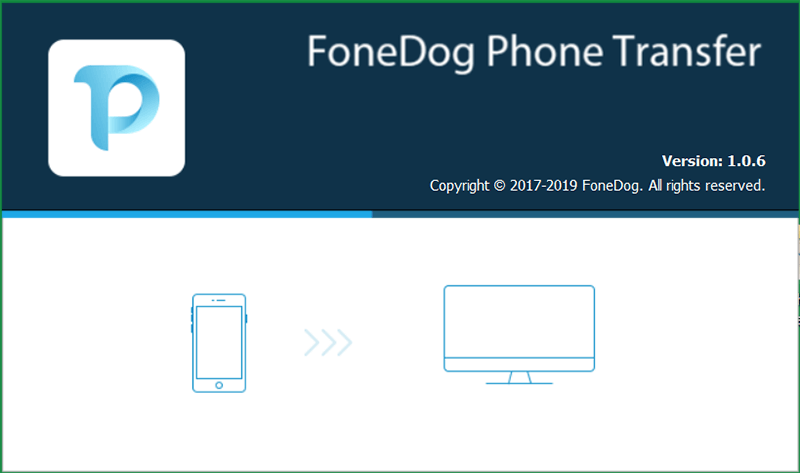
成功安裝程序後,繼續在計算機上啟動它。 然後先連接Android設備。 從這裡開始,您必須等到程序可以完全檢測到您的Android設備。 一旦檢測到它,您就可以在計算機屏幕上看到有關Android設備的信息。
在FoneDog Phone Transfer能夠完全檢測到您的Android設備後,您還將看到FoneDog Phone Transfer可以支持的所有文件類型。 這些是您的照片,音樂,視頻,聯繫人和消息。
從列表中選擇文件後,其中包含的所有項目或數據都將顯示在屏幕的右側。 從那裡,您還將看到數據的詳細信息,例如它的製作時間,文件名稱,大小等。 從這裡開始,您所要做的就是選擇要將哪些數據傳輸到iPhone。 您可以通過標記所需的所有數據來完成此操作。
選擇了要傳輸的所有數據後,繼續使用USB線將iPhone設備連接到計算機。 一旦您的iPhone設備被您的計算機檢測到,那麼您就可以傳輸數據了。
要將數據從Android設備傳輸到iPhone設備,您只需單擊屏幕頂部的“導出到另一部電話”選項即可。 這樣,您就可以直接將數據從Android設備傳輸到iPhone。 然後等待該過程完成。
注意:您還可以通過選擇“導出到PC”將之前選擇的數據傳輸到計算機。 這樣,您就可以備份為安全目的而選擇的數據。 因此,如果移動設備出現問題,您可以輕鬆恢復這些數據。
這就是FoneDog Phone Transfer的易用性。 此程序還附帶了一些其他強大功能,如HEIC轉換器,您可以使用它將照片轉換為PNG或JPG格式。 您還可以使用FoneDog電話轉接自定義鈴聲。
由於您已經使用移動設備很長一段時間,因此您可能知道幾種可以幫助您處理不同情況的工具。 有了這個,你可以使用很多應用程序將數據從Android傳輸到Android。 但在使用iPhone設備方面則有所不同。
這就是為什麼Apple已經製作了自己的工具來幫助其用戶的原因 將數據傳輸到另一個iOS設備。 有了這個,以下是您需要遵循的步驟。
Ste 1:當您處於設置iPhone設備的部分時,您將能夠看到應用程序和數據屏幕。 從那裡,您所要做的就是選擇“從Android移動數據”選項。 但是,如果您已經設置了iPhone設備,那麼您只需轉到“設置”,選擇“常規”,然後選擇“重置”,然後選擇“刪除所有內容和設置”選項。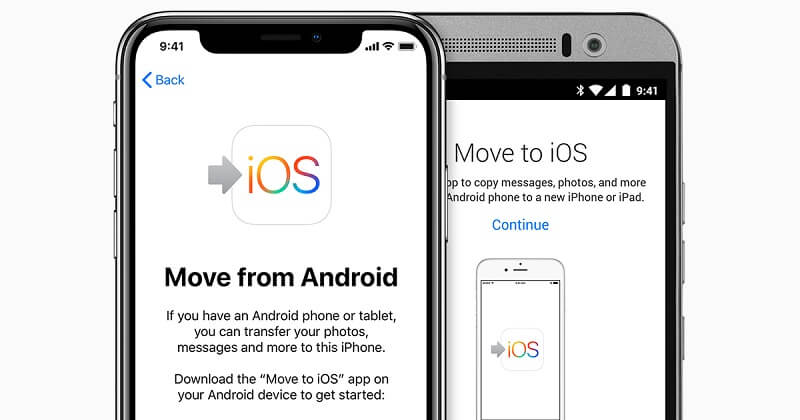
步驟2:然後,獲取您的Android設備並打開“移動到iOS”應用程序,然後點擊“繼續”按鈕。 從那裡,閱讀條款和條件,然後點擊“同意”按鈕繼續。 然後,繼續點擊位於屏幕右上角的“下一步”按鈕。
步驟3:完成後,您現在需要做的就是點擊繼續,然後等待將顯示在屏幕上的10到16數字。
步驟4:一旦你看到代碼,你現在要做的就是鍵入Android設備上的代碼,然後選擇你想要傳輸到iPhone設備的所有數據。 從那裡開始,按照以下步驟完成從Android設備到iPhone的數據傳輸過程。
注意:您必須知道只有那些需要設置iPhone設備的人才能使用此方法。 這是因為iPhone設備包含的所有數據都將被清除。 它也只能支持在4.0或更高版本上運行的Android設備。
在您的舊Android設備上,有些情況下您可能已經通過電子郵件體驗過服務,您可以在其中保存聯繫人和日曆。 所以好消息是,iPhone設備也支持其中一些,如雅虎,谷歌,Exchange,以及更多的電子郵件提供商。 因此,您所要做的就是登錄iPhone設備上的電子郵件帳戶。 只需確保您使用Android設備上的相同帳戶即可。
有了它,這是一個你可以遵循的循序漸進的過程。 在這裡,我們將設置Gmail作為示例。
步驟1:使用您的Android設備,繼續打開設置,然後在Gmail上選擇。 之後,只需選擇同步日曆,然後選擇立即同步。 這樣,您的聯繫人也將同步。
步驟2:然後使用您的iPhone設備,繼續並啟動設置應用程序,然後選擇聯繫人,郵件,日曆。 另一種方法是選擇帳戶和密碼。 然後從那裡選擇添加帳戶,然後在Google Gmail上選擇。 從那裡,您只需鍵入您的帳戶,然後點擊下一步按鈕即可。 之後,選擇“郵件”,“聯繫人”和“日曆”以打開同步選項。
如果您碰巧將聯繫人或日曆保存到另一個應用程序(如Facebook或Twitter),那麼您也可以輕鬆地在iPhone設備上安裝這些應用程序。 安裝應用程序後,您所要做的就是在iPhone設備上同步您的聯繫人和日曆。 有了這個,這就是你需要做的。
步驟1:一個你的iPhone設備,繼續打開設置應用程序。
步驟2:從那裡,只需尋找Facebook或Twitter或任何其他社交媒體應用程序。
步驟3:然後,使用您的帳戶信息登錄。
步驟4:一旦您登錄,請繼續並啟用聯繫人和日曆。

這種方法可以幫到你 將您的照片,音樂和視頻從Android設備傳輸到iPhone。 但是,與我們在上面展示的解決方案相比,它可能有點複雜。 但是,這仍然值得嘗試。 那就是使用iTunes程序。
提示:如果您要使用iTunes來同步數據,則必須記住,iPhone設備上的現有內容將被刪除。
步驟1:在您的計算機上,繼續打開Apple的官方網站,並將iTunes程序下載並安裝到您的計算機上。
步驟2:安裝iTunes後,繼續通過USB線將Android設備連接到計算機。 從那裡,您需要做的就是複制您想要傳輸到計算機的所有音樂,照片和視頻。
步驟3:一旦您將它們轉移到您的計算機,請繼續並斷開您的Android設備連接您的iPhone設備。 連接iPhone設備後,請繼續並在計算機上啟動iTunes程序。
現在,這些是方法 如何將數據從Android傳輸到iPhone設備。 現在您需要做的就是選擇以下哪種方法可以在將數據從一台設備傳輸到另一台設備時為您提供最佳幫助。 但是,如果您想擁有安全,簡便且最快速的方法來執行此過程,那麼強烈建議您使用FoneDog Phone Transfer。
發表評論
留言
熱門文章
/
有趣無聊
/
簡單難
謝謝! 這是您的選擇:
Excellent
評分: 4.7 / 5 (基於 64 個評論)